¿Cómo Convertir Imágenes a Alta Resolución 4K/8K/16K/32K?
Cuando tu cartel cuidadosamente diseñado se convierte en un mosaico incómodo en una pantalla LED, cuando un cliente mira una imagen de producto borrosa solo un instante antes de pasar de largo, o cuando la sonrisa de tu abuelo en una foto familiar se transforma con el tiempo en un ruido irreconocible, ¿te das cuenta de que esto es más que un simple problema de píxeles?
En el mundo actual, dominado por lo visual, las imágenes de baja resolución dañan tu marca, los bordes dentados debilitan tu mensaje, mientras que los detalles borrosos hacen que los recuerdos se desvanezcan. Cuando los competidores ofrecen 4K, la calidad 720P genera dudas. ¡No te preocupes! Aquí te presentamos 5 métodos de escalado de imágenes con IA para aumentar la resolución de las imágenes a 4K/8K reales o incluso 16K o 32K y dar nueva vida a tus visuales.
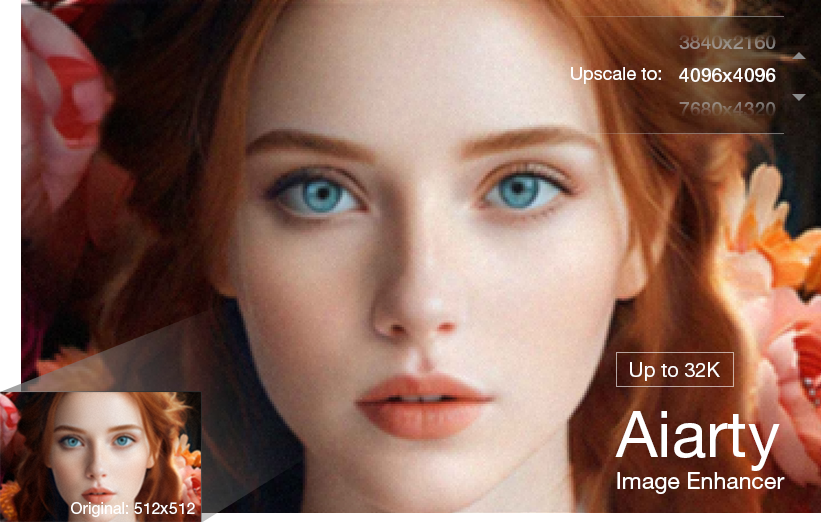
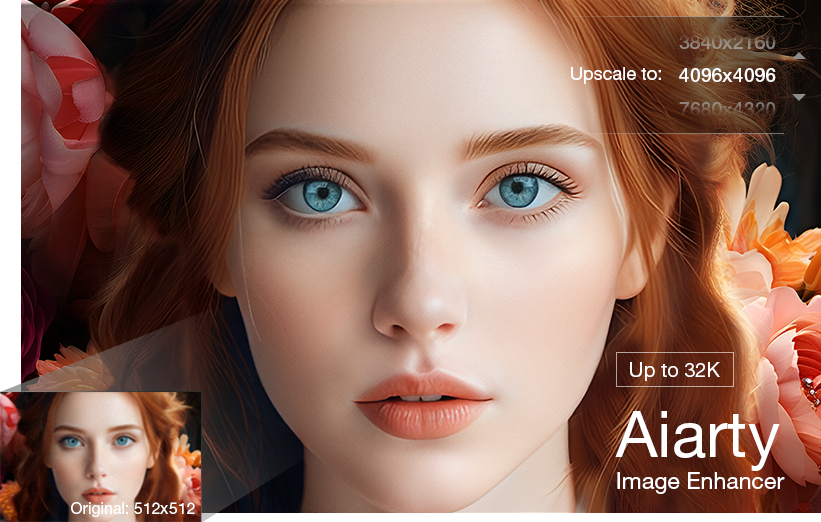
💡 3 Errores Fatales al Escalar Imágenes – ¿Has Caído en Ellos?
- Confiar únicamente en aumentar la resolución, por ejemplo, mediante interpolación básica[1], y olvidar la eliminación de ruido/desenfoque o la generación de detalles.
- Ignorar las limitaciones de las herramientas tradicionales, como la falta de procesamiento por lotes.
- Confiar en las falsas promesas de herramientas en línea pero ignorar sus cargas lentas, riesgos de privacidad y menor calidad de salida, con menor precisión en la reducción de ruido/desenfoque y en el aumento de resolución.
No te preocupes. Existe una mejor manera de escalar imágenes de baja resolución a obras maestras en 16K/32K con detalles nítidos.
Aiarty Image Enhancer es una herramienta potente con 5 modelos de IA avanzados que aumentan la resolución de las imágenes a 16K/32K, mejorando fotos, arte, retratos, etc. Escala, elimina ruido, desenfoca menos y agrega detalles simultáneamente, con procesamiento por lotes rápido de hasta 3.000 imágenes por hora.
¡Descarga gratis Aiarty Image Enhancer para escalar tus imágenes a 16K o 32K ahora!
Parte 1. Cómo Convertir Imágenes a Resolución 4K, 8K, 16K o 32K (5 Métodos)
Convertir imágenes a alta resolución es clave para obtener claridad, nitidez y detalle en proyectos profesionales, personales o creativos. Esta sección cubre 5 métodos para mejorar tus imágenes, adaptándose a diferentes necesidades y niveles de habilidad. Vamos a profundizar y elevar tus visuales a resultados impresionantes en alta resolución.
Cómo probamos:
- Probamos todos los escaladores de imágenes con IA usando las mismas imágenes y entorno, aumentando la resolución al máximo que cada herramienta soportaba para evaluar su rendimiento.
- Especificaciones de mi PC: Windows 10, Intel (R) Core i7-13700K CPU, 32GB RAM, AMD Radeon RX 7600 Graphics.
- Las imágenes de prueba: https://cdn.midjourney.com/74661ae2-7294-43ea-9778-b610334c966d/0_2.png
- Dedicamos horas a probar cada herramienta listada aquí, los primeros 3 métodos fueron citados por la mayoría de los editores. Descubre más sobre cómo elegimos los objetos de prueba.
Método 1. Convertir Imagen a 16K/32K con Aiarty Image Enhancer
- Escalado máximo: 8X (hasta 32K)
- Plataformas compatibles: Windows, Mac
- Calificación en G2: 4.3/5
Aiarty Image Enhancer es un potenciador de imágenes impulsado por IA que ofrece capacidades 4-en-1 para mejorar imágenes, permitiéndote escalar imágenes a resoluciones altas como 4K, 8K, 16K o 32K con un solo clic. Automaticamente elimina ruido, desenfoque y píxeles, mejorando la claridad, nitidez y fidelidad, mientras agrega detalles complejos. A diferencia de otras herramientas, no requiere ajustes manuales ni descargas de modelos de IA: sus algoritmos integrados analizan la imagen, mejoran la resolución, eliminan imperfecciones y rellenan inteligentemente los detalles faltantes, ofreciendo resultados naturales, más nítidos y altamente detallados sin esfuerzo.
Funciones principales de Aiarty para mejorar tu experiencia de escalado de imágenes:
- Escalado Máximo 8X: Escala imágenes a 2K, 4K, 16K o 32K.
- Flujo de Trabajo 4-en-1: Eliminación automática de ruido, desenfoque, generación de detalles mientras se aumenta la resolución de la imagen.
- Eficiencia Inigualable: Convierte de 1024px a 2048px: 100 imágenes/2 minutos, y hasta 3,000 por hora.
¡Descarga gratis Aiarty Image Enhancer y escala tus imágenes a mayor resolución ahora!
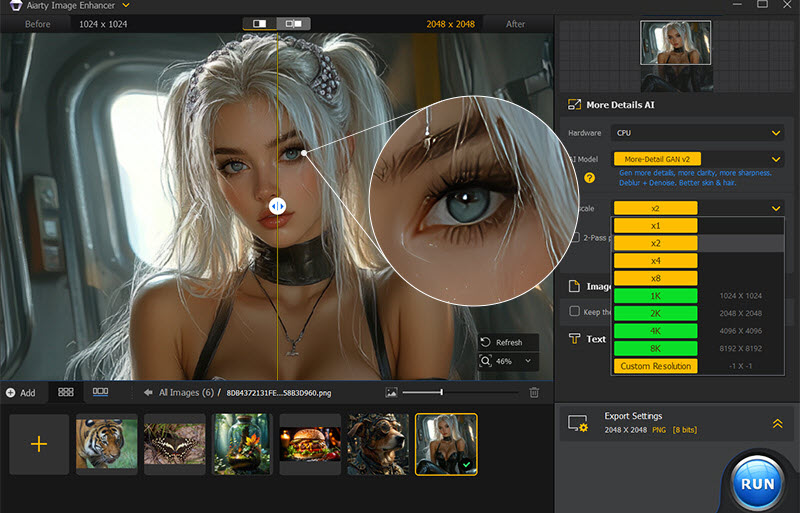
¿Cómo convertir imágenes de baja resolución a alta resolución con Aiarty Image Enhancer?
Paso 1. Descarga gratis Aiarty Image Enhancer, instálalo y ábrelo.
- Asegúrate de que tu computadora cumpla con los requisitos mínimos del sistema para instalar Aiarty Image Enhancer.
- La versión de prueba tiene algunas limitaciones. Se recomienda actualizar a la versión completa para desbloquear todas las funciones.
Paso 2. Arrastra y suelta una sola imagen o varias imágenes en el convertidor de fotos 16K/32K.
Paso 3. Después del análisis, selecciona un modelo de IA en el panel derecho.
Paso 4. Elige una resolución o un factor de escalado.
- Selecciona x1 para eliminar ruido, desenfoque, pixelación y otros artefactos sin cambiar la resolución.
- Selecciona entre x2, x4 o x8 para escalar imágenes a mayor resolución hasta 32K (en Windows) o 16K (en Mac).
- Selecciona entre 1K, 2K, 4K u 8K para aumentar la resolución de la imagen a 1K, 2K, 4K u 8K.
- Selecciona Resolución Personalizada para ajustar la resolución de la imagen ingresando un valor específico de ancho o alto.
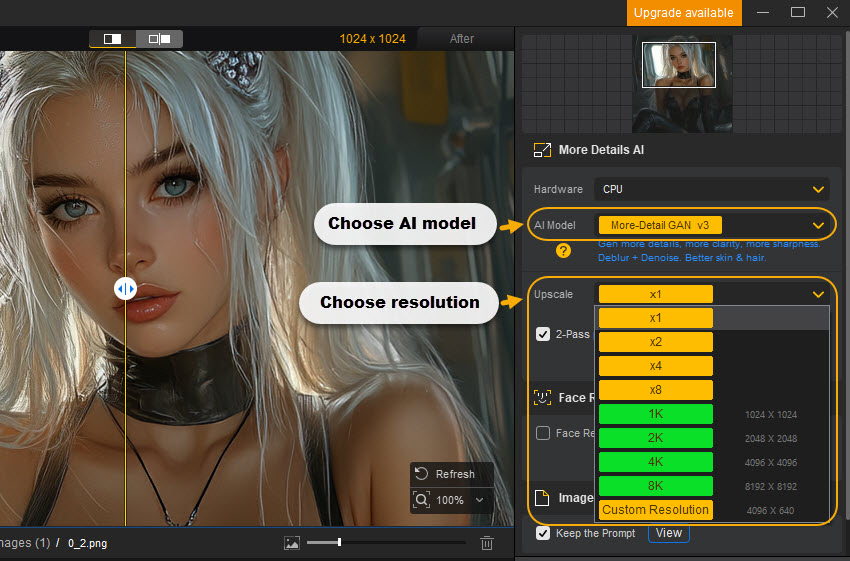
Paso 5. Personalización opcional.
- Selecciona CPU o GPU si es más potente para procesar la mejora de la imagen.
- Si tu imagen es generada por IA, puedes ver el prompt haciendo clic en el botón "Ver". También puedes conservar el prompt después de escalar la imagen.
- Si es necesario, puedes añadir texto a tus imágenes haciendo clic en el botón "Añadir Texto".
Paso 6. Especifica los ajustes de exportación.
- Elige un formato de salida y nivel de calidad. Se recomienda usar los ajustes predeterminados.
- Haz clic en el botón "Examinar" para seleccionar la carpeta donde se guardarán las imágenes escaladas.
Paso 7. Cuando todo esté listo, pulsa el botón "RUN" para comenzar a convertir imágenes a alta resolución con Aiarty Image Enhancer.
Mi experiencia con Aiarty Image Enhancer y muestra de las imágenes finales:
Pude usar Aiarty Image Enhancer para convertir por lotes múltiples imágenes hasta un 800% y llegar a resolución de 32K, y funcionó muy rápido, produciendo imágenes finales excelentes. Solo me tomó unos minutos escalar mi imagen a la resolución más alta (32K) aunque mi computadora no era muy potente. Además de aumentar la resolución, también pudo eliminar ruido, desenfoque y mejorar la nitidez de mis imágenes, haciéndolas extremadamente claras y llenas de detalles. Incluso al ampliar las imágenes finales, no hubo desenfoque ni pixelación.

Método 2. Convertir imágenes a alta resolución con Adobe Photoshop
- Escalado máximo: 4X
- Plataformas compatibles: Windows, Mac
- Calificación en G2: 4.6/5
La función Super Resolution impulsada por IA de Adobe Photoshop duplica la resolución lineal, cuadruplicando el número de píxeles de imágenes de baja resolución. Usando IA y aprendizaje automático, selecciona los mejores píxeles para ofrecer resultados nítidos y detallados, ideales para impresiones de alta calidad. Con un solo clic, puedes mejorar imágenes y aumentar su resolución a 4K u 8K fácilmente en Photoshop.
¿Cómo aumentar la resolución de una imagen con Super Resolution de Photoshop?
Paso 1. Abre primero un archivo RAW. Los archivos RAW se abrirán automáticamente en la herramienta Adobe Camera Raw.
Paso 2. Haz clic derecho en la imagen y selecciona Mejorar. Aparecerá un cuadro de diálogo de Vista Previa Mejorada con algunas opciones para gestionar el procedimiento.
Paso 3. Marca la casilla Super Resolution y navega por la imagen de vista previa para ver los resultados esperados. Luego, haz clic en el ícono de lupa para alejar el zoom y después vuelve a hacer clic en el área que deseas examinar.
Paso 4. Haz clic en la opción Mejorar.
Paso 5. Después, acércate lo suficiente para ajustar aspectos como nitidez, textura y eliminación de ruido usando los controles a la derecha. Consulta los pasos detallados para convertir imágenes a alta resolución en Photoshop >>
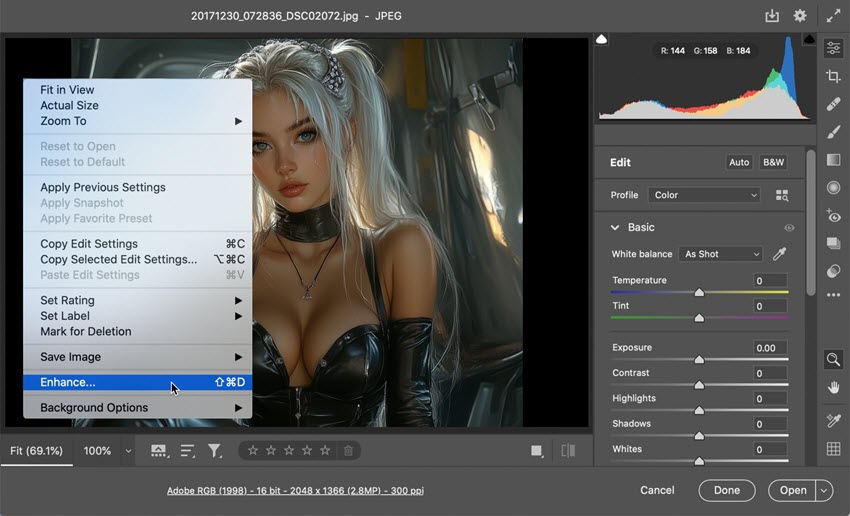
Aviso: Si deseas usar Super Resolution con archivos JPEG, HEIC o TIFF, primero debes configurar Photoshop para que abra esos formatos en Adobe Camera Raw de forma predeterminada. Puedes hacerlo de la siguiente manera:
- Busca la sección Manejo de Archivos y selecciona Preferencias de Camera Raw desde el menú.
- Cuando aparezca un cuadro de diálogo, selecciona el área de Manejo de Archivos.
- Cambia la opción JPEG/HEIC a "Abrir automáticamente todas las imágenes compatibles", y luego repite el proceso para archivos TIFF si es necesario.
Mi experiencia con Super Resolution de Photoshop y muestra de las imágenes finales:
Adobe Photoshop, aunque es una herramienta profesional, puede no ser ideal para principiantes que necesitan un escalado de resolución simple. Su función Super Resolution solo aumenta la resolución de las imágenes hasta 4x, aproximadamente hasta 8K, lo que puede no ser suficiente para necesidades de muy alta resolución. Al hacer zoom en imágenes escaladas, se pueden notar menos detalles. Tras las pruebas, Adobe Photoshop muestra un rendimiento mejorado con imágenes de mayor resolución; imágenes con dimensiones inferiores a 800x600 píxeles pueden no producir resultados satisfactorios.

Método 3. Aumentar la resolución de imágenes con Topaz Photo AI
- Escalado máximo: 6X
- Plataformas compatibles: Windows, Mac
- Calificación en G2: 4.0/5
Topaz Photo AI es un potenciador de imágenes de vanguardia que utiliza algoritmos avanzados de IA (Autopilot) para escalar, restaurar y optimizar imágenes, ofreciendo resultados sorprendentes. Reduce el ruido, elimina neblina, mejora detalles, ajusta la iluminación, corrige colores, recupera rostros y realza textos mientras preserva la calidad de la imagen. Capaz de escalar imágenes hasta un 600% para resoluciones como 4K y 8K, también agrega detalles y elimina imperfecciones. Con más de 1.000 millones de imágenes procesadas, Topaz Photo AI es una herramienta poderosa tanto para fotógrafos aficionados como profesionales que buscan elevar la calidad de su trabajo.
¿Cómo convertir imágenes a alta resolución con Topaz Photo AI?
Paso 1. Ve al sitio web oficial de Topaz, descarga el software e instálalo en tu computadora.
Paso 2. Abre el software y arrastra y suelta tus imagen(es) en él.
Paso 3. Una vez agregadas, Topaz Photo AI procesará y mejorará automáticamente tus imagen(es).
Paso 4. Para escalar la resolución de la imagen, haz clic en el ícono "Upscale" y selecciona la opción de escalado. 6x es la opción máxima.
Paso 5. Opcionalmente, ajusta manualmente los parámetros para perfeccionar tus imagen(es).
Paso 6. Cuando todo esté listo, haz clic en "Exportar imagen" para escalar y exportar la(s) imagen(es).
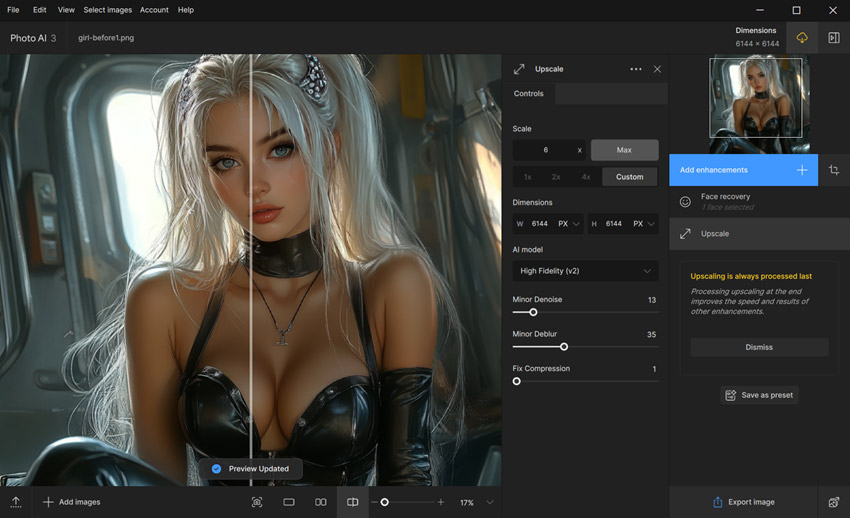
Mi experiencia con Topaz Photo AI y muestra de las imágenes finales:
Topaz Photo AI demostró una habilidad excepcional al procesar imágenes de animales, como tigres, gatos y aves. Las imágenes resultantes mostraron claridad y nitidez notables en el pelaje y otros detalles. Además, permitió exportar en formato PNG, JPG, DNG o TIFF. Sin embargo, parece que Topaz Photo AI tiene dificultades con el procesamiento de rostros. Un análisis comparativo entre Aiarty Image Enhancer y Topaz Photo AI también indicó que las imágenes faciales producidas por Topaz eran significativamente más borrosas que las generadas por Aiarty.

Método 4. Convertidor de fotos 16K gratuito en línea – Upscale.media
- Escalado máximo: 8X
- Plataformas compatibles: En línea
- Calificación en G2: 4.8/5
Upscale.media es un convertidor de fotos 8K en línea gratuito y fácil de usar que emplea IA avanzada para escalar imágenes hasta 8x, alcanzando una resolución máxima de salida de aproximadamente 10K (por ejemplo, una imagen fuente de 1,200px escalada a 10,000px). Aunque no ofrece salida real en 16K/32K, sigue siendo una opción útil si deseas convertir imágenes a alternativas de alta resolución o necesitas imágenes ultra-HD para pantallas digitales, impresiones de gran formato o presentaciones. Esta herramienta en línea admite formatos JPEG, PNG, WebP y HEIC, lo que la hace ideal para usuarios que desean mejorar imágenes rápida y directamente en el navegador sin necesidad de instalación.
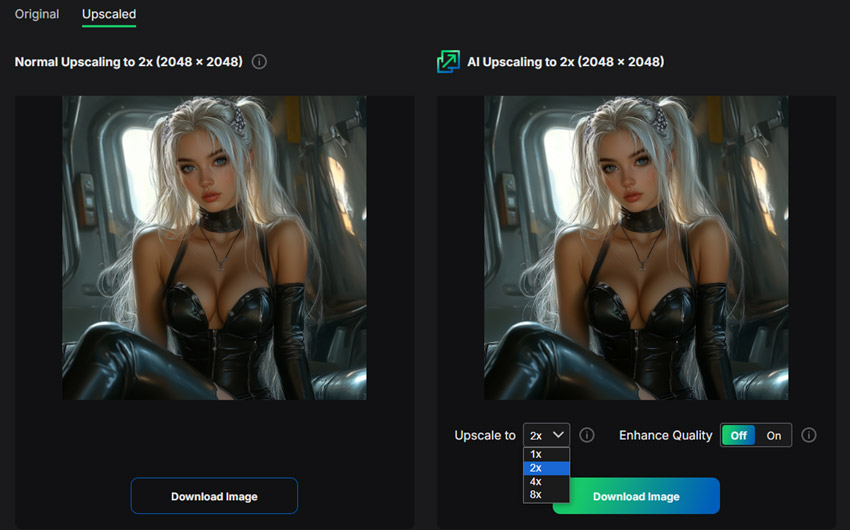
¿Cómo usar Upscale.media como convertidor de fotos 16K?
Paso 1. Visita el sitio oficial: https://www.upscale.media/ y haz clic en "Upload Image" para subir tu foto en formato JPEG, PNG, JPG o WebP.
Paso 2. Elige entre "Normal Upscaling" (2x) y "AI Upscaling" (hasta 8x). Para acercarte a una resolución cercana a 16K, sube una imagen fuente de alta calidad y aplica escalado 8x.
Paso 3. Activa "Enhance Quality" para mejorar la nitidez y claridad.
Paso 4. Haz clic en "Download Image" para guardar tu foto mejorada en alta resolución. Para imágenes grandes, considera comprimirlas después para cumplir con los límites de tamaño de archivo (salida máxima: 25MB).
Mi experiencia con Upscale.media como convertidor 16K:
Aunque no ofrece salida real en 16K, Upscale.media proporciona un método gratuito y en línea para convertir imágenes a alta resolución. Lo probé con una imagen de 1024x1024px, y el escalado 8x la llevó cerca de niveles 8K–12K. Sin embargo, la subida fue lenta y la herramienta tuvo dificultades con imágenes que superaban los 1500px de resolución de entrada. Las imágenes finales eran algo más brillantes, pero aún carecían de detalles al hacer zoom extremo. En general, es una solución decente 16K photo converter online free para un uso moderado.
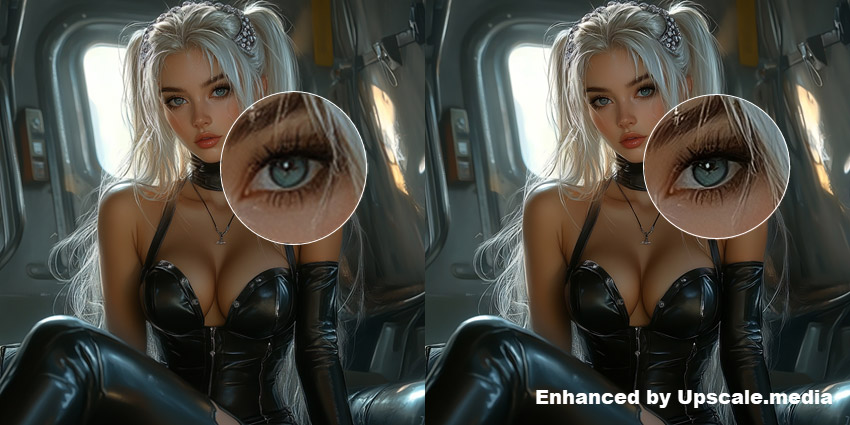
Método 5. Convertir imágenes a mayor resolución en línea con VanceAI
- Escalado máximo: 8X (hasta ~8K–10K de resolución para suscriptores)
- Plataformas compatibles: En línea
- Calificación en G2: 4.5/5
VanceAI es un convertidor de fotos 16K en línea gratuito rápido y fácil de usar, que emplea IA y aprendizaje profundo para escalar y mejorar imágenes. Aunque no soporta salida en resolución completa de 16K, permite a los usuarios de pago generar imágenes de hasta 34 megapíxeles, aproximadamente equivalente a resolución 8K–10K. Para usuarios gratuitos, la salida está limitada a 2.8 megapíxeles, adecuada para uso web o vistas previas. Si deseas convertir imágenes a resolución 8K/16K o conseguir una versión de mayor resolución para impresión, VanceAI ofrece una solución fácil basada en la nube con funciones de mejora de calidad como reducción de ruido, nitidez y escalado.
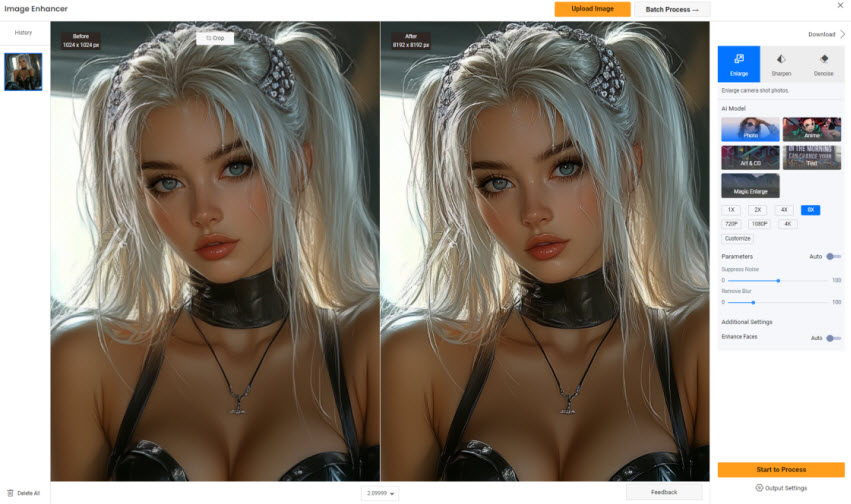
¿Cómo usar VanceAI como alternativa de convertidor de fotos 16K?
Paso 1. Visita el sitio web oficial de VanceAI.
Paso 2. Haz clic en "Start Now" e inicia sesión en tu cuenta (registro requerido).
Paso 3. Arrastra y suelta tu imagen en el área de trabajo.
Paso 4. Selecciona el modo "AI Image Upscaler" y elige el modelo de IA y la escala deseada (hasta 8X).
Paso 5. Opcionalmente, ajusta opciones de reducción de ruido, nitidez o mejora de rostros.
Paso 6. Haz clic en "Start to Process" y descarga tu imagen mejorada una vez finalizado el proceso.
Mi experiencia usando VanceAI como convertidor de fotos 16K en línea gratuito:
En el modo gratuito, VanceAI limitó mi salida a alrededor de 2.8MP, suficiente para vistas previas rápidas pero no adecuado para uso en ultra alta resolución. Después de actualizar, pude generar imágenes de hasta 34MP, acercándose a la calidad 10K. Aunque no puede convertir completamente imágenes a resolución 16K, sigue siendo una de las herramientas impulsadas por IA más accesibles para escalado de alta calidad, especialmente para quienes buscan una solución en línea sin instalar software.

Parte 2. Resultados de prueba y comparaciones de las 5 formas de aumentar la resolución de imágenes
Hemos recopilado una comparación de cinco herramientas de escalado de imágenes, destacando características clave como la resolución máxima, la velocidad de procesamiento y la calidad de salida. Esta tabla sirve como una referencia rápida para ayudarte a elegir la mejor herramienta según tus necesidades, ya sea para escalado de alta calidad, procesamiento por lotes o facilidad de uso. Vamos a ver los detalles:
Consulta las imágenes de antes y después para evaluar las mejoras de calidad logradas por cada uno de los 5 escaladores de imágenes.
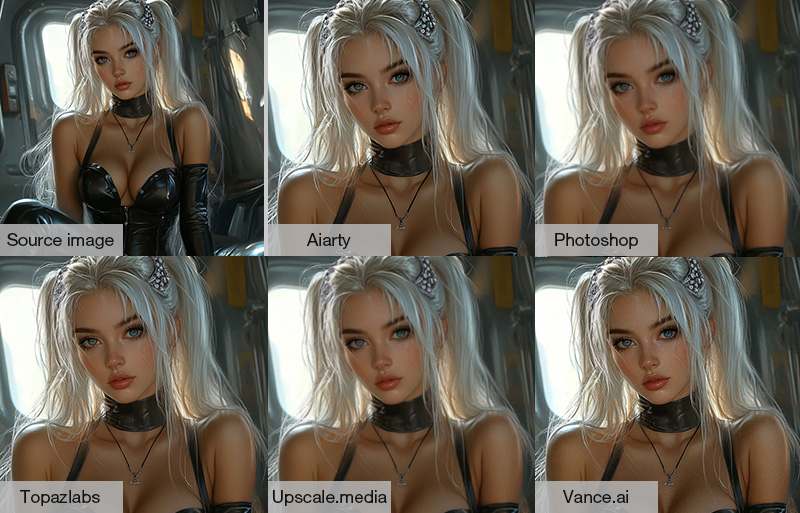
Conclusiones para cada herramienta:
- Aiarty Image Enhancer: Escalado excepcional 8X (hasta 32K) con detalles nítidos, eliminación de ruido y procesamiento por lotes (3,000 imágenes/hora). Ideal para impresiones de alta calidad y proyectos grandes. Produce texturas suaves y mínimos artefactos, incluso en ampliaciones extremas.
- Adobe Photoshop: Limitado a escalado 4X con una claridad aceptable. Los bordes pueden parecer algo suavizados. Mejor para tareas básicas, pero carece de soporte para resoluciones más altas y velocidad.
- Topaz Photo AI: Excelente para detalles de animales/paisajes, pero tiene dificultades con los rostros, ya que puede introducir ruido sutil en aumentos altos. Ofrece escalado 6X con resultados naturales.
- Upscale.media: Práctico para tareas pequeñas pero limitado a salidas de 25MB. Los resultados pueden verse borrosos y se introducen artefactos de mosaico visibles al hacer zoom.
- VanceAI: Rápido y fácil de usar con escalado 8X. El rostro a veces puede parecer demasiado procesado, reduciendo la fidelidad de la textura. Eficaz para reducción de ruido pero limitado por la dependencia de internet.
Este resumen de pruebas y comparaciones debería ayudarte a elegir la herramienta adecuada según tus necesidades específicas, ya sea que priorices la resolución, la velocidad o la calidad de salida. Para el mejor rendimiento general, Aiarty Image Enhancer se destaca como la principal recomendación.
Descarga gratis Aiarty Image Enhancer y convierte imágenes a alta resolución ahora mismo.
Parte 3. Cómo elegimos los mejores escaladores de imágenes con IA
Al elegir el mejor convertidor de resolución de imágenes, los factores clave incluyen:
- Aumento de resolución: La herramienta debe permitir escalar imágenes a 4K, 8K o más, mejorando la nitidez y claridad.
- Calidad de imagen: Debe restaurar detalles, reducir ruido, corregir desenfoque y eliminar píxeles, con mejoras notables.
- Velocidad: La herramienta debe procesar imágenes rápidamente sin sacrificar la calidad, incluso en ordenadores de gama media.
- Facilidad de uso: Una interfaz sencilla es esencial, especialmente para usuarios sin conocimientos técnicos.
- Opinión del editor: Priorizamos herramientas con calificaciones superiores a 4.0 (de 5), basadas en reseñas profesionales y de usuarios.
Con la herramienta adecuada, como Aiarty Image Enhancer, convertir imágenes de baja resolución a alta resolución es muy fácil. Este software con IA aumenta la resolución mientras preserva la calidad, añadiendo detalles nítidos y bordes definidos. Así que libera tu creatividad, amplía tus imágenes y prepáralas para imprimir y brillar.
 Preguntas frecuentes sobre el escalado de imágenes a 4K, 16K y más allá
Preguntas frecuentes sobre el escalado de imágenes a 4K, 16K y más allá
1. ¿Cómo convertir una imagen a 4K?
Puedes convertir una imagen a 4K (3840 × 2160 píxeles) usando programas tradicionales como Adobe Photoshop o herramientas con IA. Photoshop permite redimensionar manualmente a 4K, mientras que conversores con inteligencia artificial como Aiarty Image Enhancer amplían automáticamente con mayor nitidez, claridad y generación de detalles.
2. ¿Cómo convertir una foto borrosa a HD?
Para mejorar una foto borrosa a HD, utiliza un escalador de imágenes con IA que incluya reducción de ruido y corrección de desenfoque. Herramientas como Aiarty Image Enhancer o Topaz Photo AI no solo aumentan la resolución, sino que también restauran detalles finos, reducen ruido y corrigen desenfoque por movimiento automáticamente.
3. ¿Se puede aumentar la resolución de un JPEG?
Sí, puedes aumentar la resolución de un JPEG con software de escalado. Sin embargo, dado que los archivos JPEG suelen estar comprimidos, lo mejor es usar herramientas con IA que reconstruyan inteligentemente los detalles perdidos y reduzcan artefactos, evitando mayor pérdida de calidad.
4. ¿Cómo convertir una imagen a resolución 16K?
Para convertir una imagen a 16K (15360 × 8640 píxeles), elige un escalador de imágenes con IA que admita resolución de salida alta o dimensiones personalizadas. Aiarty Image Enhancer permite escalar hasta 16K e incluso 32K. Solo tienes que subir tu imagen, seleccionar escalado 8x o introducir la resolución deseada y procesarla. Herramientas online como Upscale.media o VanceAI pueden alcanzar cerca de 10K, pero no un 16K completo.
5. ¿Puedo escalar una imagen de baja resolución (por ejemplo, 480p) a 16K o 32K?
Técnicamente sí, pero la calidad final depende mucho de la imagen de origen. Los conversores de fotos con IA pueden generar detalles perdidos mediante deep learning, pero cuanto más clara sea la imagen original, mejor será el resultado en 16K o 32K. Evita las herramientas básicas de redimensionado, ya que no mejoran el detalle ni la nitidez.
